FireStick और Android TV Box पर Plex कैसे स्थापित करें
>
इस ट्यूटोरियल में, मैं आपको दिखाऊंगा कि Plex को FireStick पर कैसे स्थापित किया जाए, Plex खाते के लिए कैसे साइन अप करें और अपने कंप्यूटर पर Plex सर्वर कैसे सेट करें.
Plex एक क्लाइंट-सर्वर मीडिया टूल है, जो आपको विभिन्न बाहरी उपकरणों के माध्यम से अपने सभी केंद्रीय रूप से संग्रहीत मीडिया तक पहुंचने देता है। एक उदाहरण से आपके लिए यह सरल बना दूं। Plex आपको अपने कंप्यूटर पर एक मीडिया सर्वर बनाने देता है। आप फायरस्टीक, मोबाइल्स, टैबलेट, टीवी बॉक्स और कंप्यूटर जैसे बाहरी उपकरणों के लिए क्लाइंट एप्लिकेशन का उपयोग करके अपने कंप्यूटर की हार्ड ड्राइव पर सभी मीडिया (जैसे वीडियो, संगीत, चित्र) तक पहुंच सकते हैं।.
Plex में मीडिया प्लेबैक को सपोर्ट करने वाले लगभग सभी डिवाइसों के लिए क्लाइंट ऐप्स हैं। आप क्लाइंट ऐप को आधिकारिक ऐप स्टोर से डाउनलोड कर सकते हैं। उदाहरण के लिए, Android के लिए, आप Google Play Store से ऐप डाउनलोड कर सकते हैं। फायरस्टिक के लिए, यह अमेज़न स्टोर पर उपलब्ध है.
Plex के बारे में सबसे अच्छी बात यह है कि सर्वर (आपका कंप्यूटर) और क्लाइंट (कहते हैं, FireStick या मोबाइल) को एक ही वायरलेस नेटवर्क से कनेक्ट होने की आवश्यकता नहीं है। आप अपने कंप्यूटर को घर छोड़ सकते हैं और फिर भी अपने दोस्त के घर से आपके मोबाइल पर हार्ड ड्राइव पर संग्रहीत वीडियो चला सकते हैं.
महत्वपूर्ण!! आपका कंप्यूटर उस समय और इंटरनेट से जुड़ा होना चाहिए जिस समय आप क्लाइंट ऐप के माध्यम से इसे दूर से कनेक्ट करने का प्रयास कर रहे हैं
हालाँकि, Plex को केवल आपके कंप्यूटर (सर्वर) पर संग्रहीत मीडिया को चलाने की आवश्यकता नहीं है। विभिन्न Plex चैनल (आधिकारिक और अनौपचारिक दोनों) हैं जो आपको विभिन्न प्रकार के ऑनलाइन मीडिया तक पहुँच प्रदान करते हैं। ये चैनल सर्वर पर स्थापित हैं और सभी जुड़े क्लाइंट के लिए उपलब्ध हैं.
इसके अलावा, Plex क्लाइंट ऐप में कुछ ऑनलाइन सामग्री भी हैं। यदि आप Plex सर्वर से कनेक्ट नहीं हैं, तो भी आप इस सामग्री को स्ट्रीम कर सकते हैं। दूसरे शब्दों में, यह सर्वर से स्वतंत्र है.
फायरस्टीक उपयोगकर्ता ध्यान दें: जारी रखने से पहले पढ़ें
दुनिया भर की सरकारें और आईएसपी अपने उपयोगकर्ताओं की ऑनलाइन गतिविधियों की निगरानी करते हैं। अगर आपके फायर टीवी स्टिक पर स्ट्रीमिंग कंटेंट की स्ट्रीमिंग पाई गई, तो आप गंभीर संकट में पड़ सकते हैं. वर्तमान में, आपका IP सभी को दिखाई देता है. मैं आपको एक अच्छा FireStick वीपीएन प्राप्त करने और अपनी पहचान छिपाने के लिए दृढ़ता से सलाह देता हूं ताकि आपकी फिल्म देखने का अनुभव खराब न हो.
मैं उपयोग करता हूं ExpressVPN जो उद्योग में सबसे तेज़ और सबसे सुरक्षित वीपीएन है। अमेज़ॅन फायर टीवी स्टिक सहित किसी भी डिवाइस पर इंस्टॉल करना बहुत आसान है। इसके अलावा, यह 30-दिन की मनी-बैक गारंटी के साथ आता है। यदि आपको उनकी सेवा पसंद नहीं है, तो आप हमेशा धनवापसी के लिए पूछ सकते हैं। ExpressVPN का एक विशेष सौदा भी है जहाँ आप कर सकते हैं 3 महीने मुफ्त पाएं और वार्षिक योजना पर 49% की बचत करें.
यहां ऐसे कारण बताए गए हैं कि आपको हर समय वीपीएन का उपयोग क्यों करना चाहिए.
पढ़ें: FireStick पर सबसे अच्छा वीपीएन कैसे स्थापित करें
FireStick पर Plex कैसे स्थापित करें
फायरस्टीक पर Plex स्थापित करने से पहले, यदि आप पहले से ही नहीं हैं तो आप एक खाते के लिए साइन अप करना चाहेंगे। तो, चलिए पहले Plex अकाउंट बनाते हैं.
Plex खाते के लिए साइन अप करें
यहाँ कदम हैं:
1- अपने कंप्यूटर या मोबाइल पर https://www.plex.tv पर जाएं (आप फायरस्ट्रीम समर्थित ब्राउजर जैसे सिल्क ब्राउजर का भी इस्तेमाल कर सकते हैं) और क्लिक करें साइन अप करें
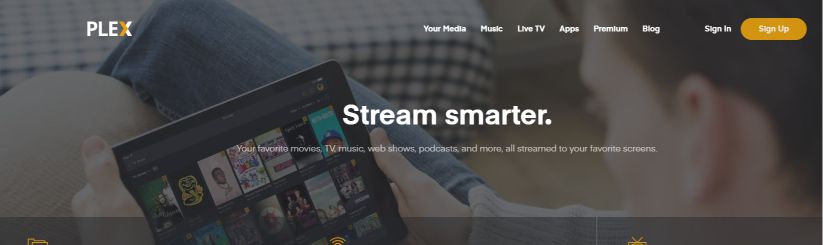
2- आप अपने मौजूदा फेसबुक या Google क्रेडेंशियल के साथ साइन अप कर सकते हैं या ईमेल पते के साथ एक नया खाता बना सकते हैं
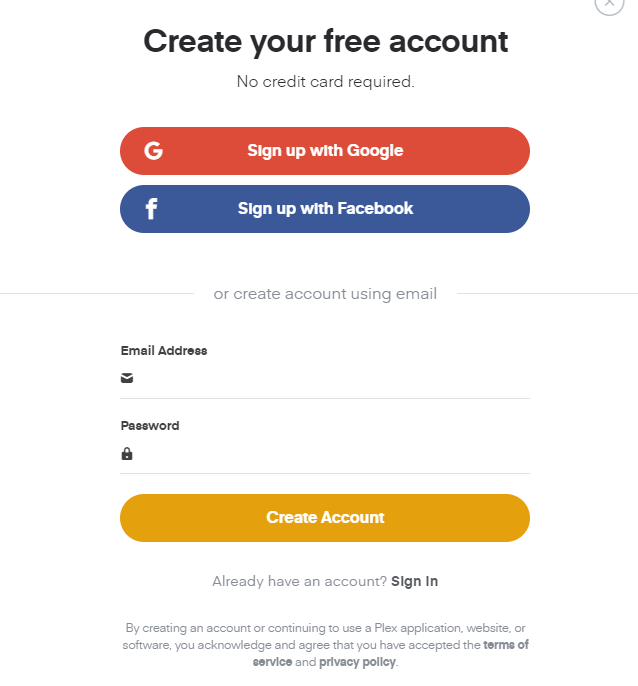
3- जब आप साइन इन हो जाते हैं, तो आप अतिरिक्त लाभों के लिए Plex Pass योजनाओं में से एक खरीद सकते हैं। इस योजना की लागत $ 4.99 मासिक, $ 39.99 वार्षिक और जीवन भर के लिए $ 119.99 है। हम इस गाइड में बाद में एक Plex पास खरीदने के लाभों के बारे में बात करेंगे.
ध्यान दें: आप Plex पास के बिना जारी रख सकते हैं और अभी भी बहुत सारी सुविधाओं का आनंद ले सकते हैं
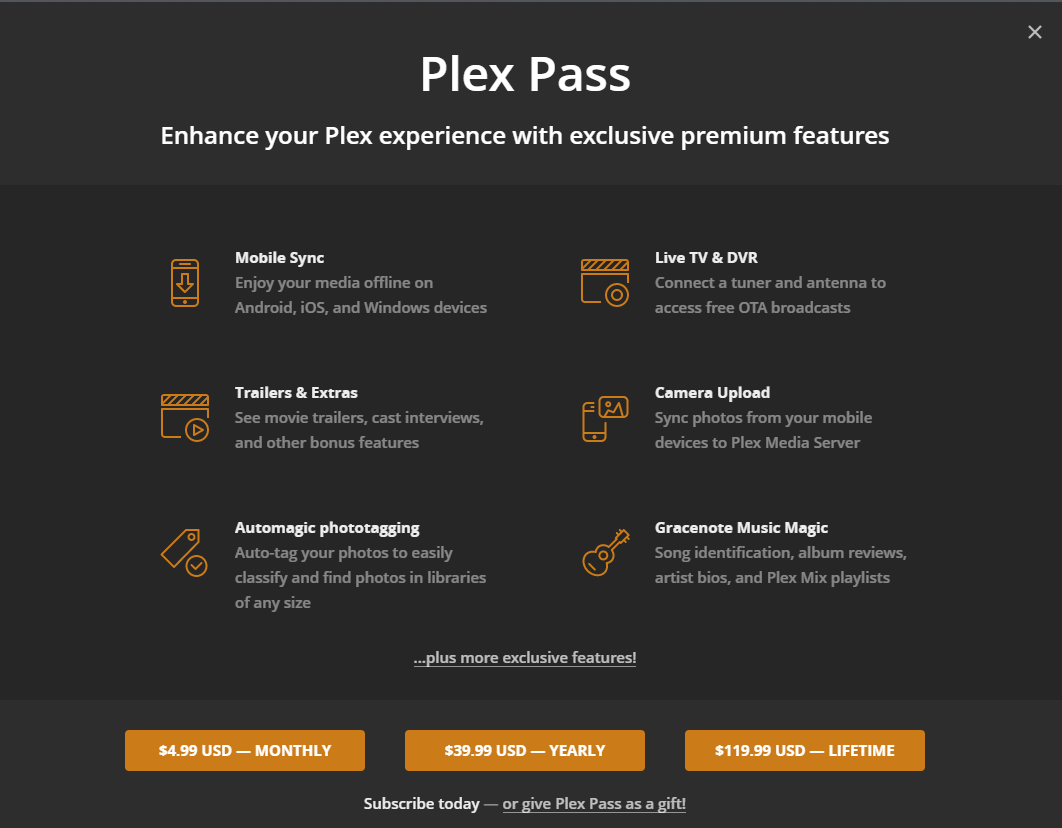
यह है कि कैसे आप एक Plex खाते के लिए साइन अप करें.
फायरस्टीक पर Plex स्थापित करने के लिए चरण
अब मैं आपको FireStick पर Plex स्थापित करने के चरणों के माध्यम से ले जाऊंगा। यह अमेज़न ऐप स्टोर पर उपलब्ध है। यहाँ है आपको क्या करने की जरूरत है:
1- टॉप-लेफ्ट कॉर्नर में आपको होम स्क्रीन पर FireStick सर्च का ऑप्शन मिलेगा। इसका चयन करें

2- इसमें टाइप करें Plex और खोज परिणामों में इसे क्लिक करें। वॉइस कमांड के लिए आप अपने रिमोट पर एलेक्सा बटन भी दबा सकते हैं
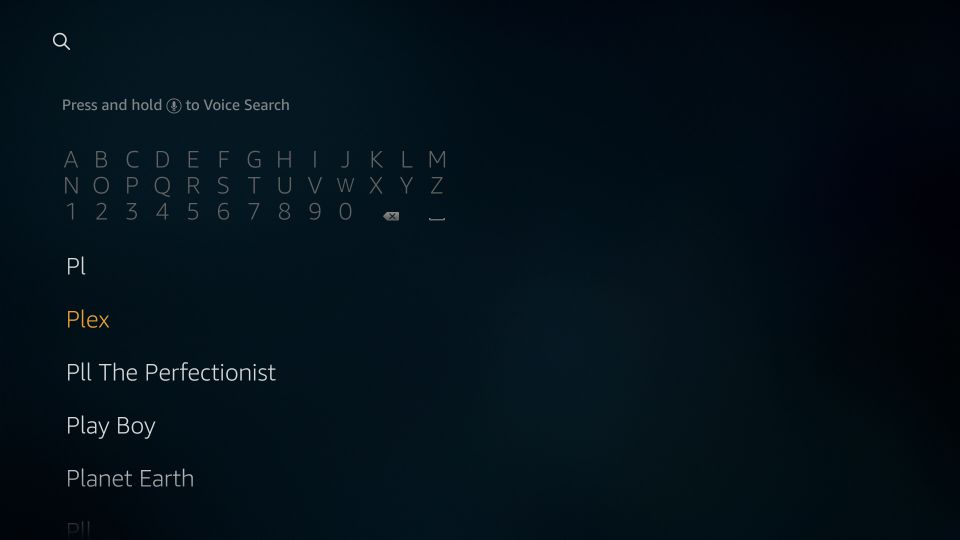
3- जब आप देखते हैं Plex ऐप्स में ऐप आइकन & खेल अनुभाग, इसे क्लिक करें
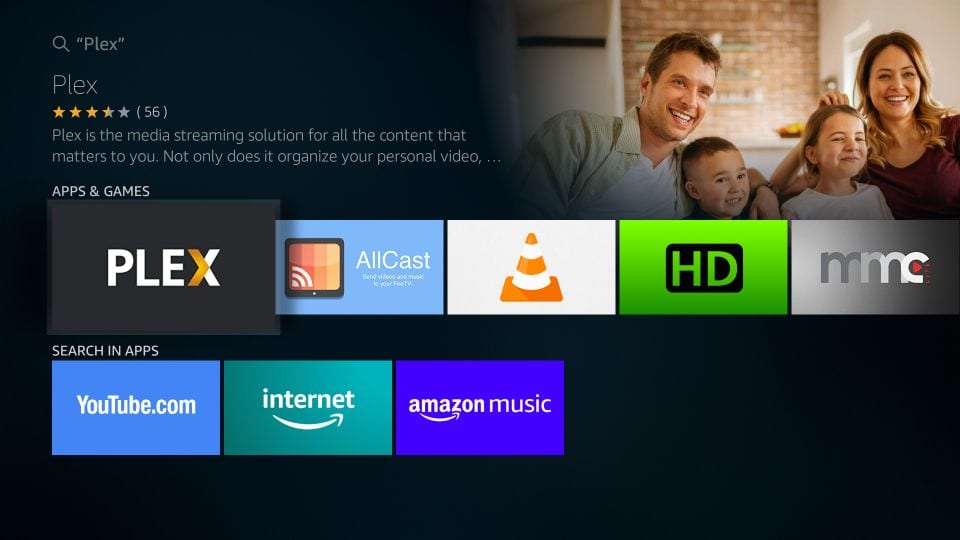
4- आगे बढ़ें और क्लिक करें प्राप्त (या यदि आपने इसे पहले डाउनलोड किया है, तो क्लिक करें डाउनलोड बजाय)

5- फायरस्टिक पर डाउनलोड और इंस्टॉल करने के लिए Plex ऐप का इंतजार करें
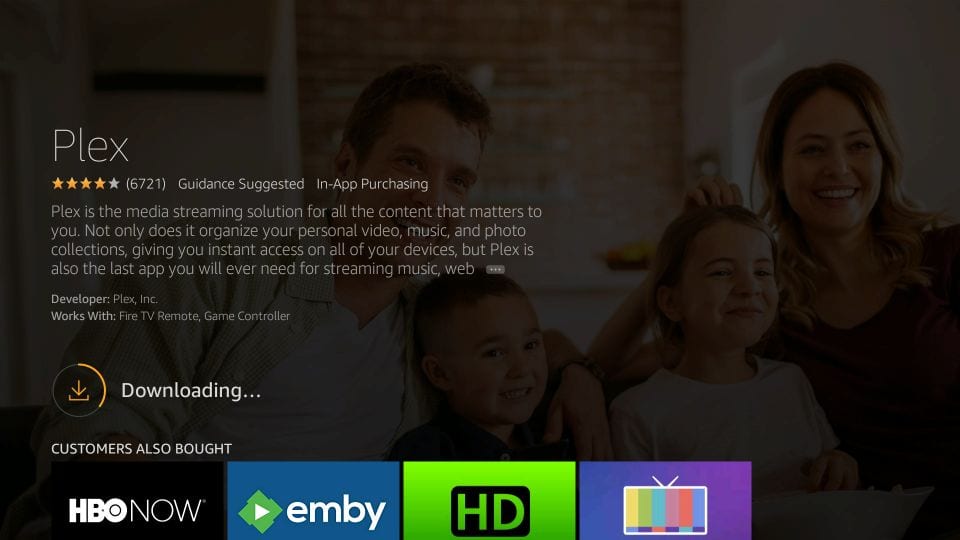
6- क्लिक करें खुला हुआ स्थापित करने के लिए Plex चलाने के लिए
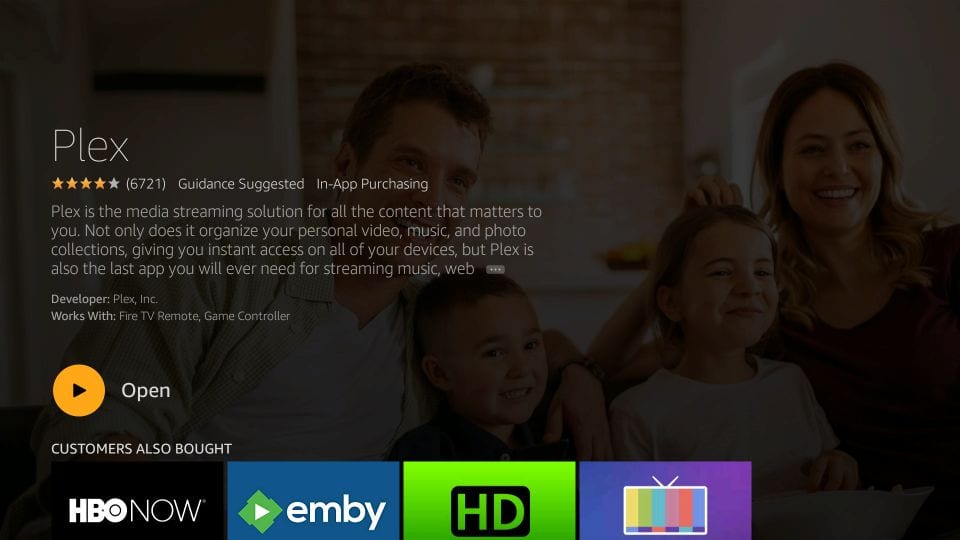
Android TV OS पर Plex कैसे स्थापित करें & एंड्रॉयड टीवी बॉक्स
वहाँ दो प्रकार के एंड्रॉइड टीवी बॉक्स हैं – एक स्टॉक एंड्रॉइड ओएस के साथ और दूसरा एंड्रॉइड टीवी ओएस के साथ। वे कुछ मायनों में समान हैं और दूसरों में अलग हैं.
दोनों के बीच क्या आम बात है, यह दोनों Google Play सेवाओं का समर्थन करते हैं। आप सीधे Google Play Store से ऐप्स इंस्टॉल कर सकते हैं। Plex Google Play Store पर उपलब्ध है.
एंड्रॉइड टीवी बॉक्स पर Plex स्थापित करने के चरण यहां दिए गए हैं (दोनों प्रकार के बॉक्सों पर कमोबेश इसी तरह काम करता है):
1- गूगल प्ले स्टोर खोलें
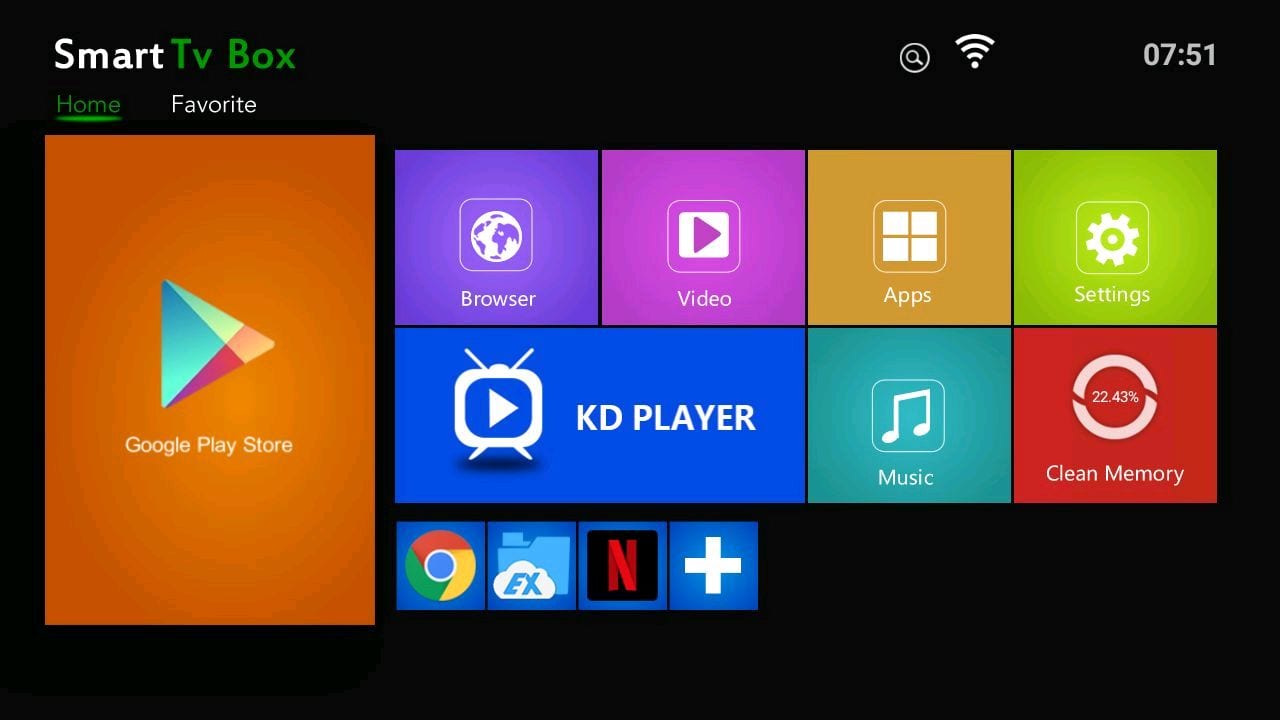
2- वॉइस कमांड को टाइप करके या उसका उपयोग करके Plex के लिए देखें (यदि समर्थित है)
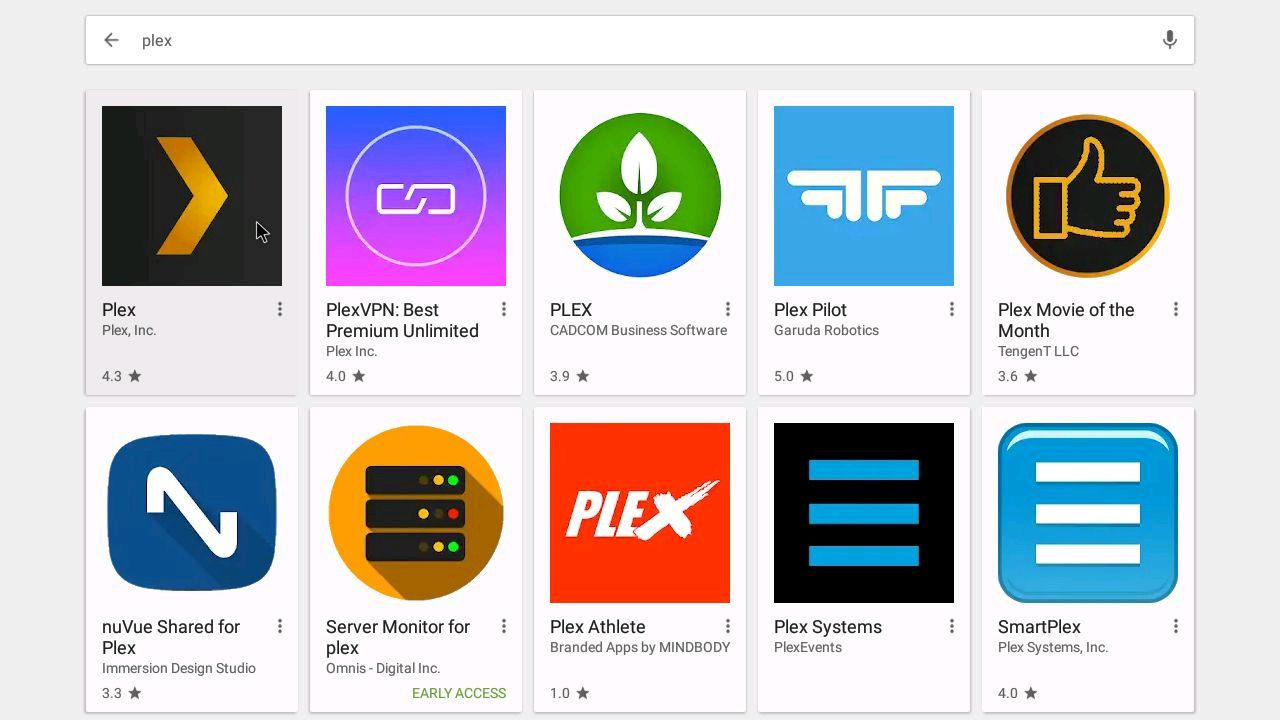
3- सर्च रिजल्ट्स में दिखने पर Plex आइकन पर क्लिक करें
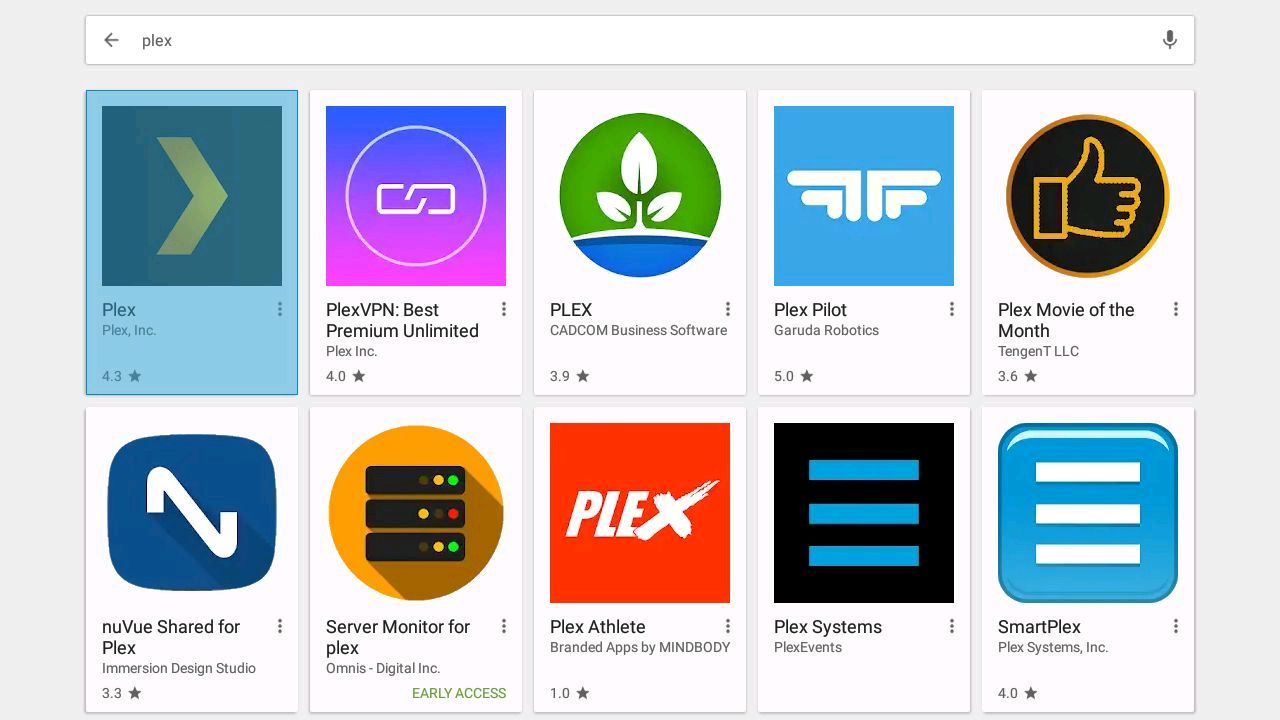
4- इंस्टॉल पर क्लिक करें
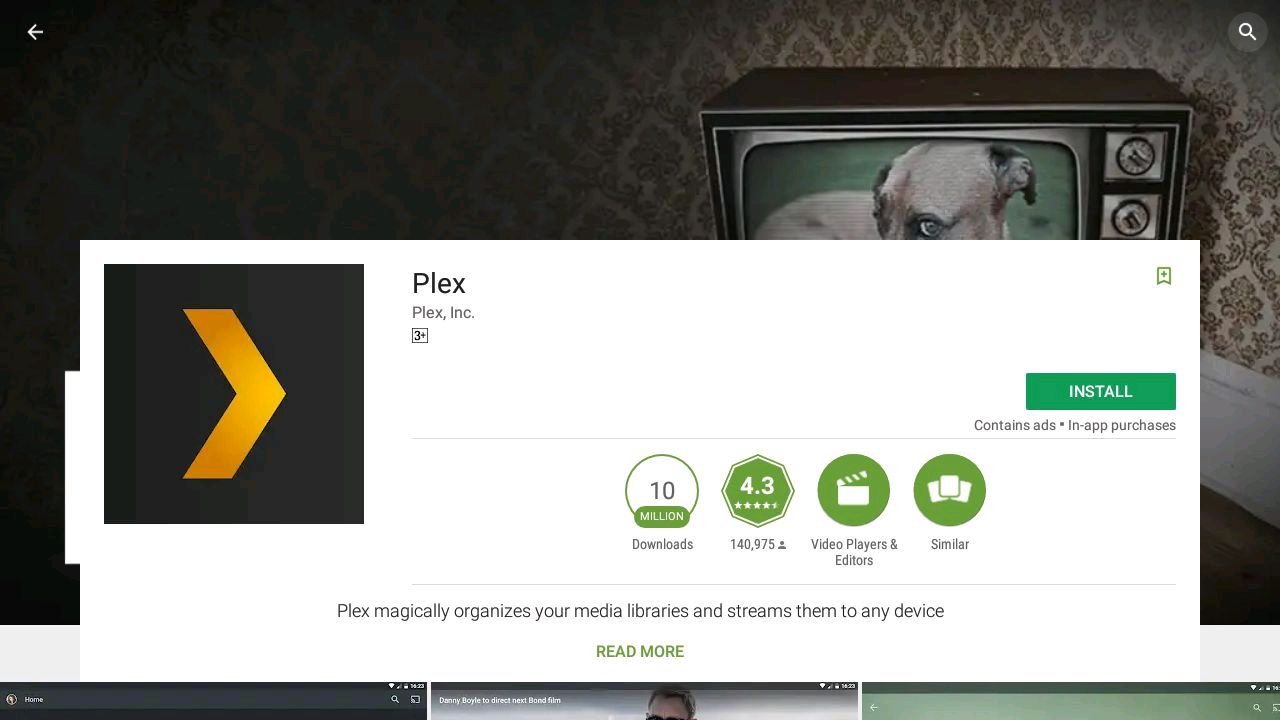
5- ऐप को चलाने के लिए Open पर क्लिक करें
FireStick और Android TV Box पर Plex को कैसे सेट अप करें और उपयोग करें
यदि आप फायरस्टीक का उपयोग कर रहे हैं, तो आप ऐप को से चला सकते हैं आपके ऐप्स & चैनल अनुभाग। नीचे पकड़ो घर अपने अमेज़ॅन फायरस्टीक रिमोट पर कुछ सेकंड के लिए बटन दबाएं और अपने सभी इंस्टॉल किए गए ऐप्स तक पहुंचने के लिए पॉपअप पर ऐप्स पर क्लिक करें.
यदि आप Android TV बॉक्स का उपयोग कर रहे हैं, तो Plex तक पहुँचने के लिए section Apps के अनुभाग पर जाएँ.
नोट: Plex ऐप का इंटरफ़ेस FireStick और सच्चे Android TV OS बॉक्स पर समान है। यह स्टॉक एंड्रॉइड टीवी बॉक्स पर थोड़ा भिन्न हो सकता है। हालाँकि, कुल मिलाकर यह उतना ही है.
अब इन चरणों का पालन करें:
1- जब आप पहली बार ऐप चलाते हैं, तो निम्न विंडो दिखाई देती है। मैं मान रहा हूं कि आपने पहले ही साइन अप कर लिया है। तो, क्लिक करें साइन इन करें
नोट: जब आप Skip पर क्लिक कर सकते हैं और साइन इन किए बिना जारी रख सकते हैं, तो मैं खाता बनाने और साइन इन करने की सलाह देता हूं
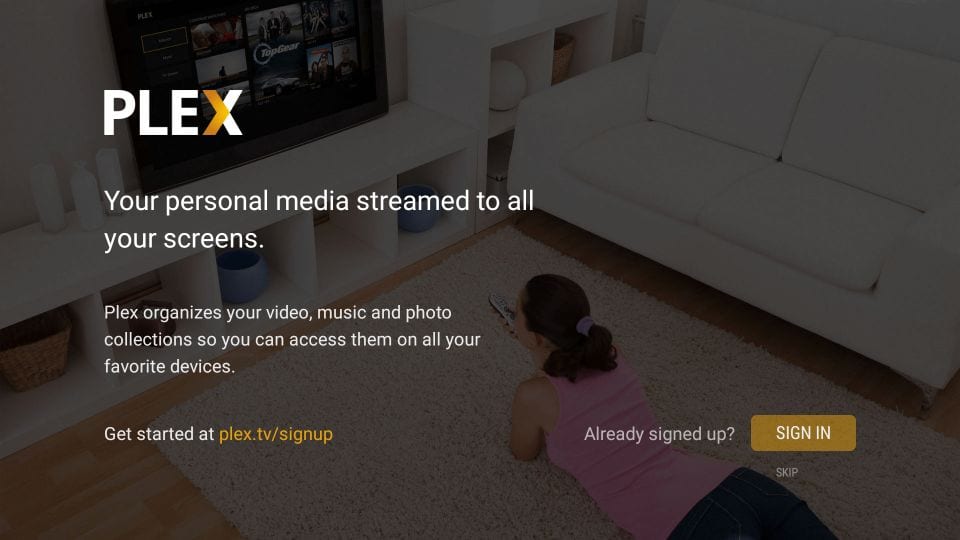
2- आपकी FireStick स्क्रीन पर एक कोड दिखाई देता है
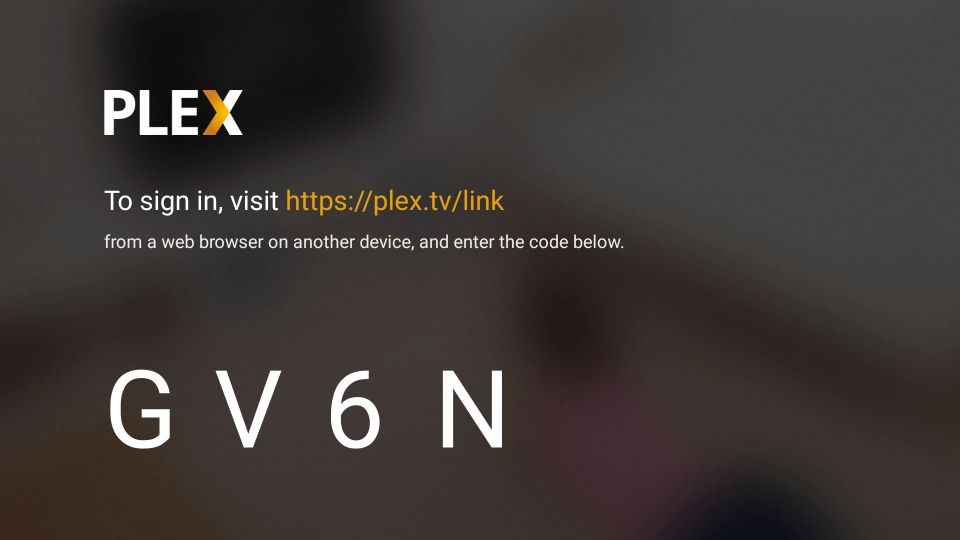
3- अपने FireStick के अलावा अपने कंप्यूटर, मोबाइल या किसी भी डिवाइस का इस्तेमाल करें और https://plex.tv/link पर जाकर कोड डालें
लिंकिंग सफल होने के लिए आपको अपने Plex खाता क्रेडेंशियल्स के साथ साइन इन करना होगा
कोड डालने के बाद लिंक पर क्लिक करें
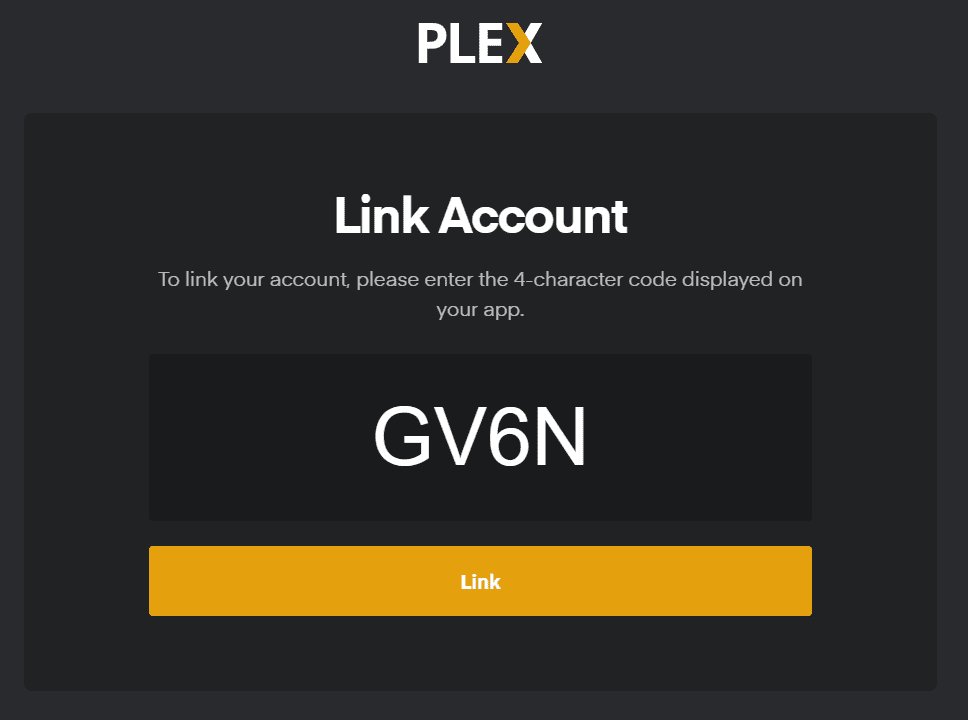
4- आपको देखना चाहिए खाता लिंक किया गया आपके कंप्यूटर, मोबाइल या किसी अन्य डिवाइस पर पुष्टि जिस पर आपने कोड दर्ज किया है। अब आप FireStick पर लौट सकते हैं
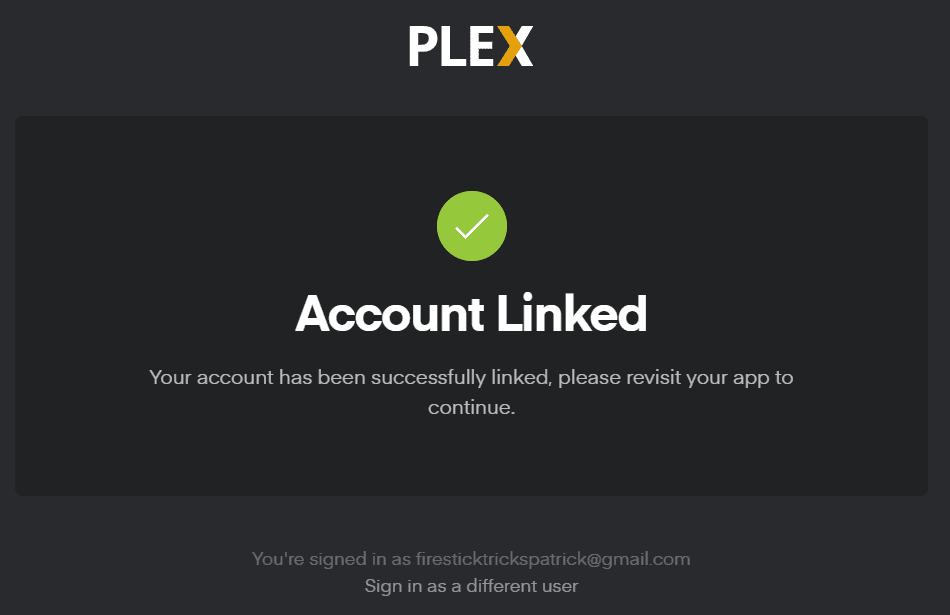
5- लिंकिंग सफल होने के बाद आपको निम्न स्क्रीन पर निर्देशित किया जाता है। क्लिक करें सदस्यता लें अगर आप Plex Pass खरीदना चाहते हैं। आप खरीद के लिए अपने अमेज़न खाते से जुड़े भुगतान मोड में से एक का उपयोग कर सकते हैं
यदि आप पास खरीदना नहीं चाहते हैं, तो क्लिक करें अभी नहीं
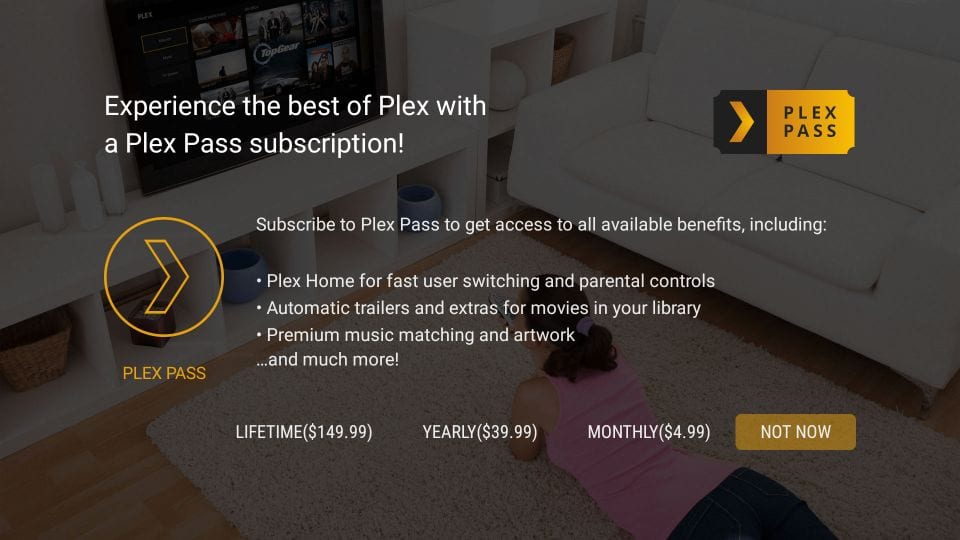
6- यदि आपने अपने Plex खाते के साथ अभी तक Plex सर्वर सेट नहीं किया है, तो आपको “नो सर्वर्स फाउंड” संदेश देखना चाहिए। हम बाद में सर्वर स्थापित करने के बारे में बात करेंगे। अभी के लिए, क्लिक करें जारी रखें
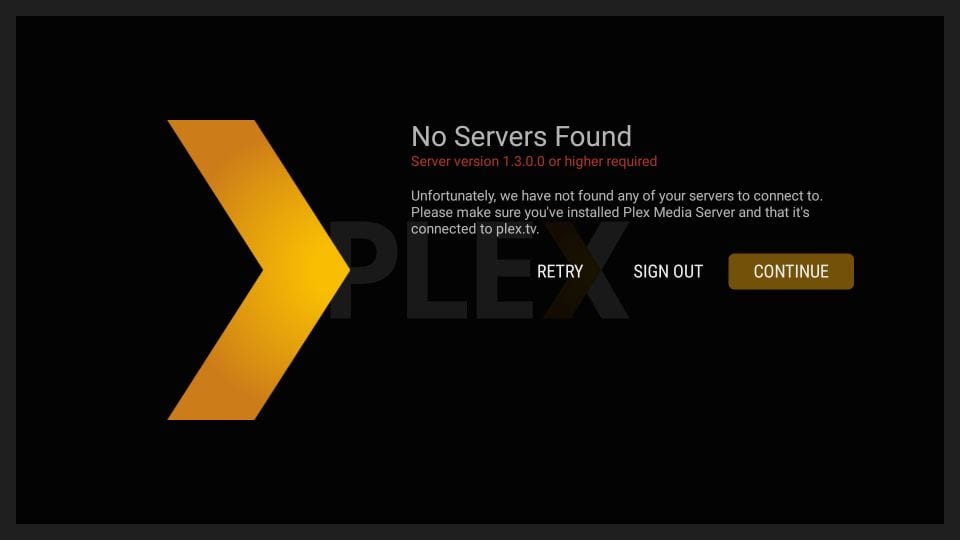
7- यह सेटअप के बाद FireStick पर Plex ऐप की होम स्क्रीन है। भले ही आपने ऐप को किसी सर्वर के साथ सिंक नहीं किया है, फिर भी आप चुनिंदा मुफ्त सामग्री को स्ट्रीम कर सकते हैं। वेब शो, समाचार वीडियो, पॉडकास्ट और बहुत कुछ हैं
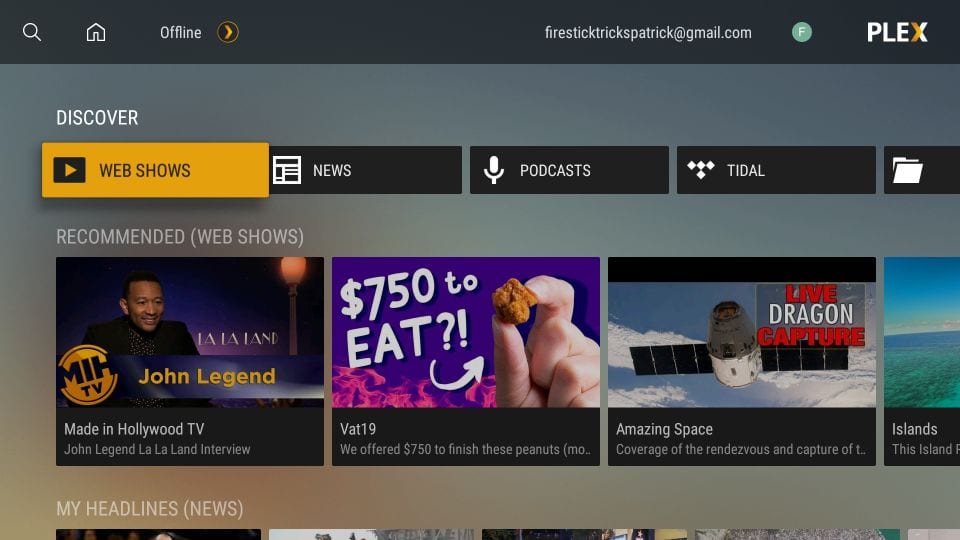
तो इतना ही है। यह है कि कैसे आप Plex सेट करें और FireStick पर इसका उपयोग करें.
Plex Server को कैसे स्थापित और सेट करें
जबकि Plex में ऑनलाइन सामग्री बहुत है, इसकी सही क्षमता आपके कंप्यूटर को Plex सर्वर में परिवर्तित करके मीडिया केंद्र बनाने में निहित है। जैसा कि मैंने पहले ही कहा है, Plex एक क्लाइंट-सर्वर-आधारित सेवा है। इसमें फायरस्टीक, मोबाइल, कंप्यूटर आदि सहित आपके द्वारा सोच सकने वाले प्रत्येक डिवाइस प्लेटफ़ॉर्म के बारे में क्लाइंट ऐप्स हैं.
हालाँकि, आप सर्वर को केवल अपने कंप्यूटर (Windows, Mac, और Linux) और कुछ अन्य उपकरणों (जैसे NAS) के रूप में सेट कर सकते हैं, जिनका उपयोग सर्वर के रूप में किया जा सकता है.
महत्वपूर्ण!! Plex सर्वर के रूप में आप जिस कंप्यूटर का उपयोग कर रहे हैं, उसे फायरस्टीक या मोबाइल जैसे उपकरणों पर स्थापित क्लाइंट ऐप्स से मीडिया एक्सेस की अनुमति देने के लिए चालू रहना चाहिए
इसे कैसे करना है इसके बारे में यहां बताया गया है:
1- अपने कंप्यूटर पर https://www.plex.tv/media-server-downloads/ पर जाएं
2- क्लिक करें Plex Media Server ड्रॉपडाउन और अपना कंप्यूटर ऑपरेटिंग सिस्टम चुनें
अब क्लिक करें डाउनलोड एक ही वेबपेज पर बटन
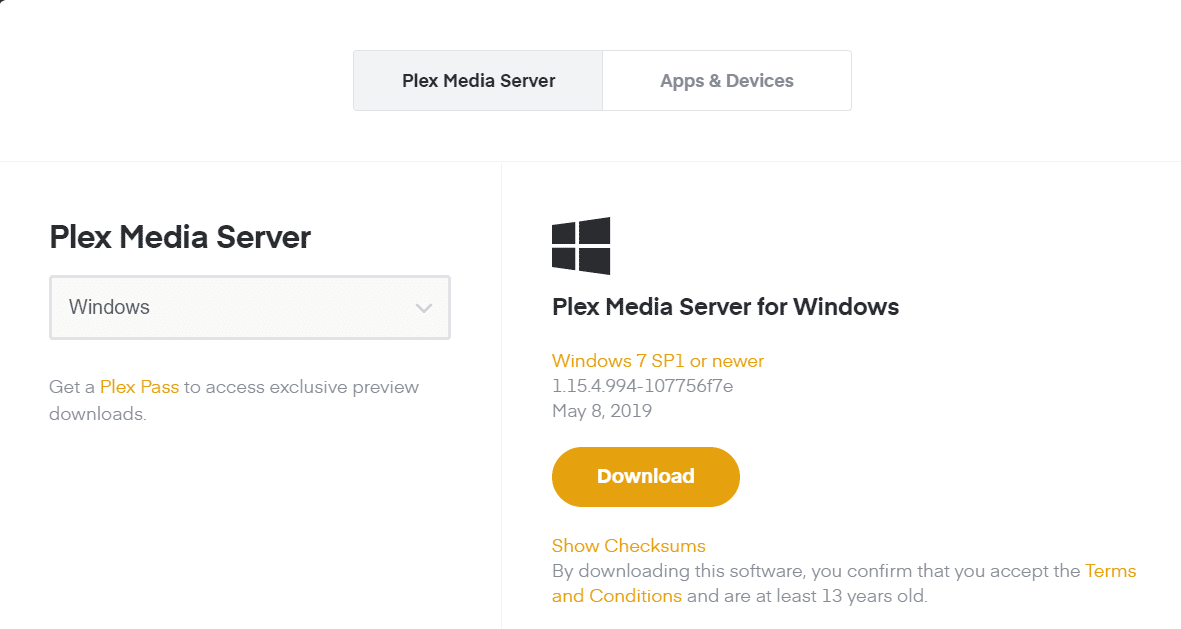
3- उस फोल्डर में जाएं, जिसमें आपने सर्वर इंस्टॉलेशन फाइल को डाउनलोड किया था और उसे चलाया था। सर्वर को स्थापित करने के लिए अपने ऑपरेटिंग सिस्टम के लिए विशिष्ट निर्देशों का पालन करें। उदाहरण के लिए, जब मैंने अपने विंडोज पर फाइल चलाई, तो निम्न पॉप-अप दिखाई दिया। अब, मुझे क्लिक करना होगा इंस्टॉल और मेरे कंप्यूटर पर Plex सर्वर को स्थापित करने के लिए ऑनस्क्रीन निर्देशों का पालन करें
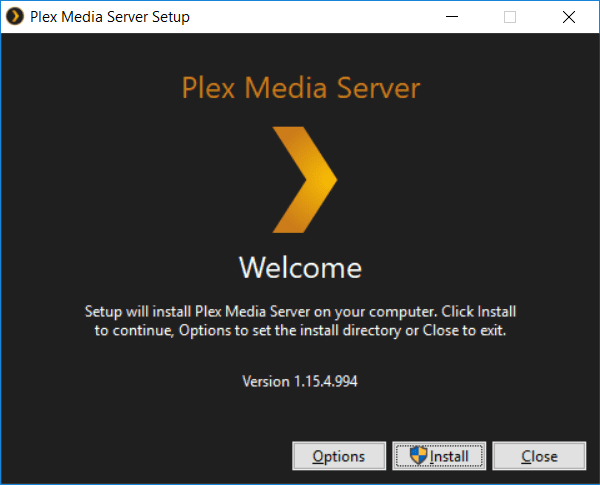
4- जब स्थापना पूरी हो जाती है, तो आपको निम्न विंडो देखना चाहिए। क्लिक करें प्रक्षेपण
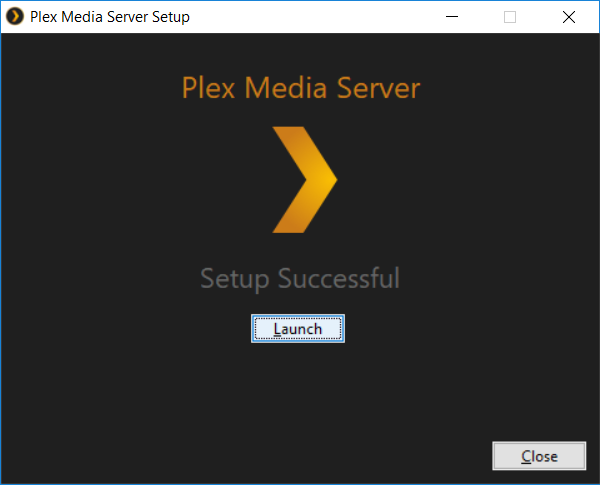
अगले चरणों का पालन अब वेब ब्राउज़र में किया जाएगा
5- अब आप कंप्यूटर पर अपने डिफ़ॉल्ट ब्राउज़र में एक वेबपेज पर पुनः निर्देशित होंगे। यदि आप पहले से ही नहीं हैं तो आपको अपने Plex खाते में साइन इन करना होगा.
अगली स्क्रीन आपको एक त्वरित अवलोकन देगी कि Plex कैसे काम करता है। क्लिक करें समझ गया! बटन
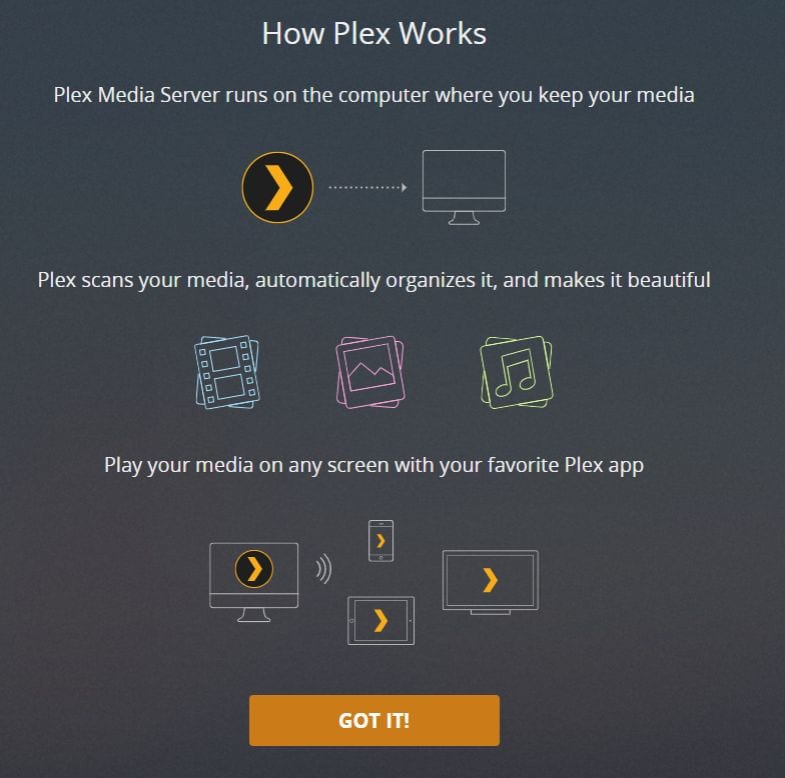
6- अब आपसे सर्वर का नाम पूछा जाएगा। इसे कुछ भरोसेमंद और पहचान योग्य बनाएं। क्लिक करें आगे
नोट: यदि आप बाहरी क्लाइंट (जैसे कि आपका FireStick) से सर्वर (आपके कंप्यूटर) पर मीडिया का उपयोग करना चाहते हैं, तो विकल्प सुनिश्चित करें मुझे अपने घर के बाहर अपने मीडिया का उपयोग करने की अनुमति दें की जाँच कर ली गयी है
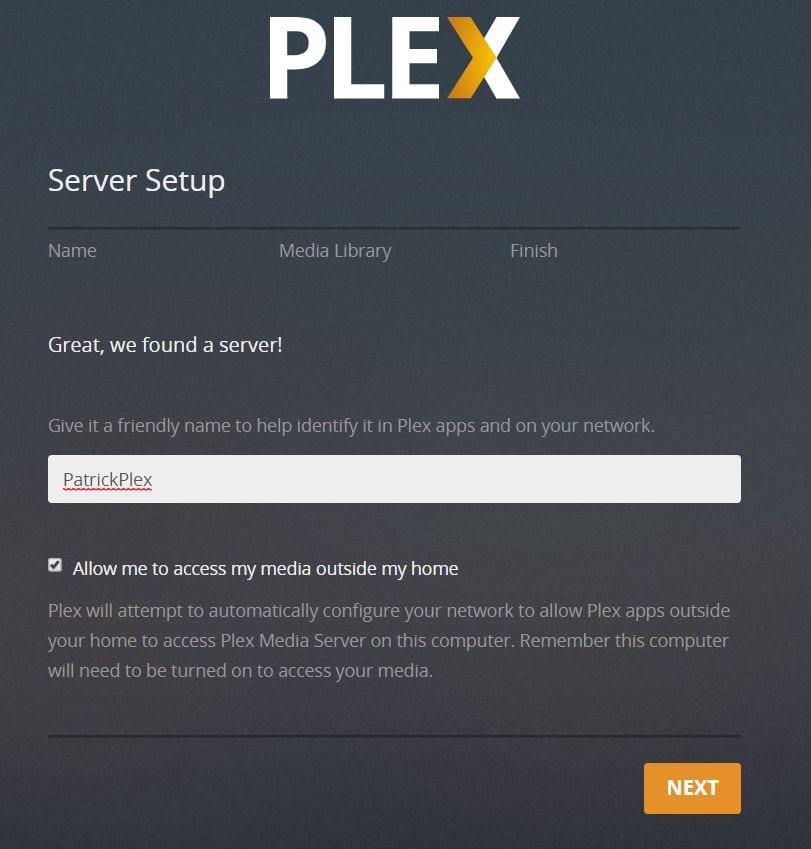
7- सेटअप प्रक्रिया के दौरान आप मीडिया लाइब्रेरी को क्लिक करके जोड़ सकते हैं लाइब्रेरी जोड़ें. यह आपको फिल्मों, शो, वीडियो, संगीत, चित्र आदि को सर्वर से जोड़ने और आपको बाहरी उपकरणों से उन्हें एक्सेस करने की अनुमति देता है
क्लिक करें आगे आगे बढ़ने के लिए
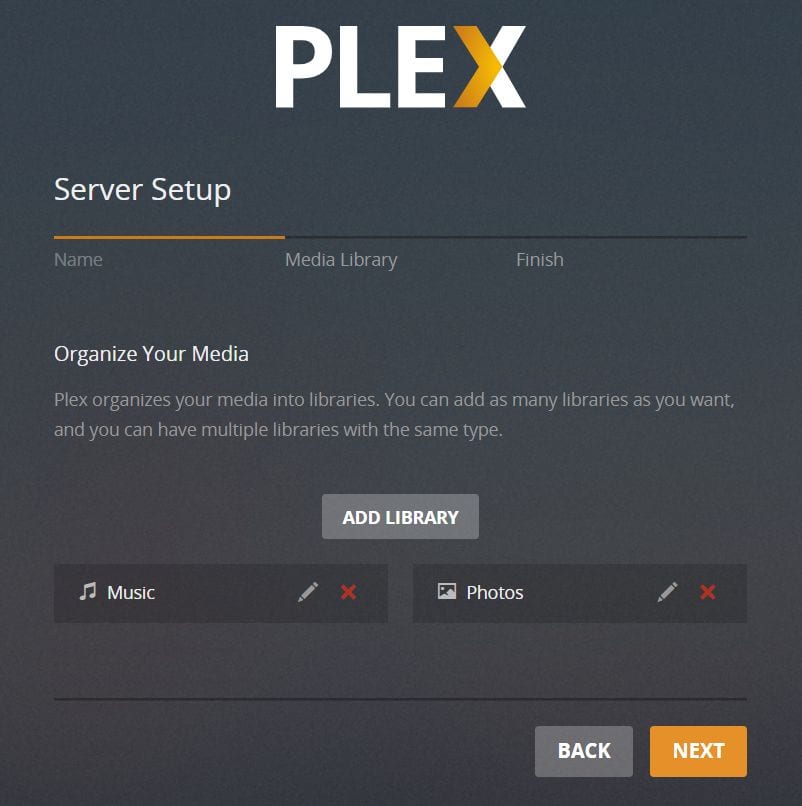
8- क्लिक करें किया हुआ सर्वर सेटअप को समाप्त करने के लिए
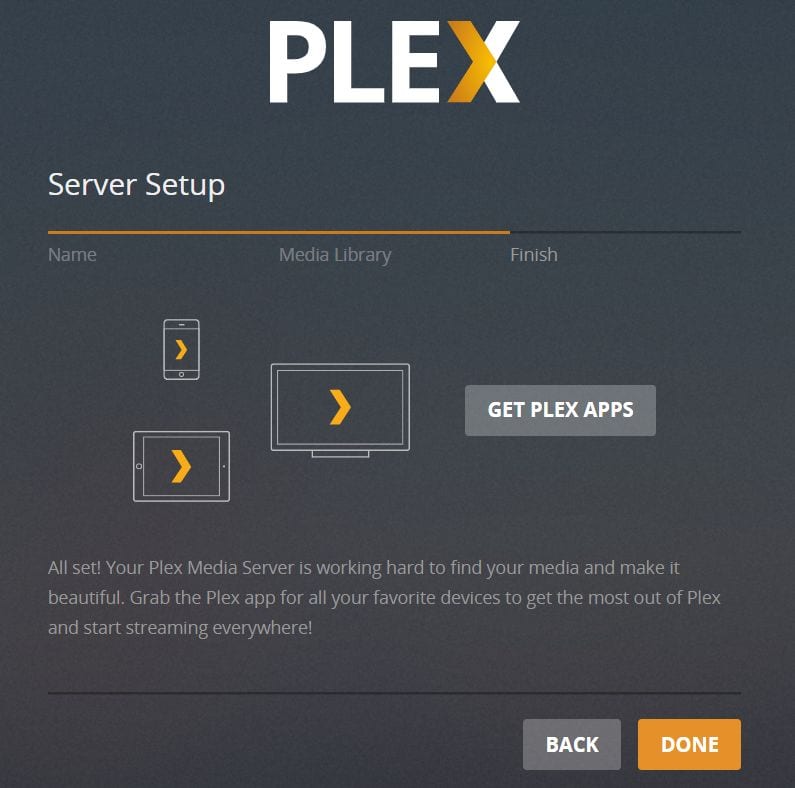
Plex प्रीमियम खरीदने के लाभ (Plex Pass)
आप Plex पास खरीदे बिना Plex का उपयोग कर सकते हैं यदि आप सभी करना चाहते हैं तो अपने क्लाइंट डिवाइस जैसे FireStick पर दूरस्थ रूप से अपने कंप्यूटर पर स्थानीय मीडिया का उपयोग करें। हालांकि, पास खरीदने से आपको कुछ विशेष लाभ मिलते हैं। यहाँ एक त्वरित नज़र है:
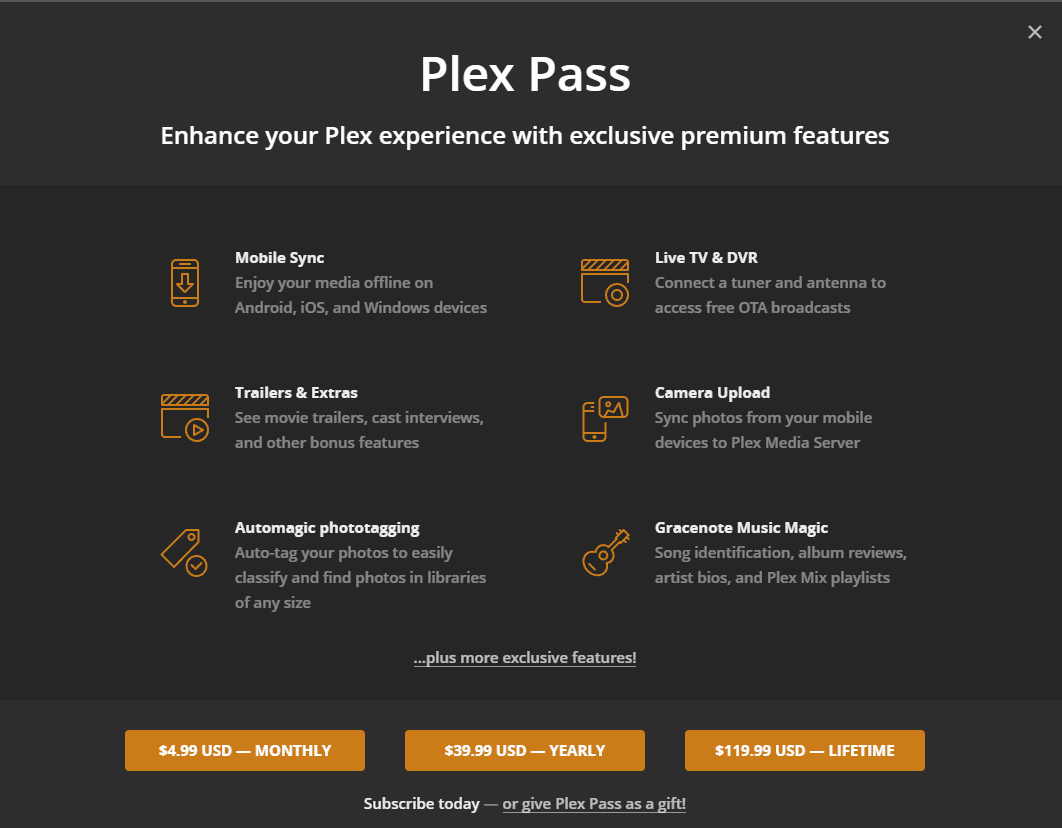
Plex निम्नलिखित योजनाएं प्रदान करता है:
– $ 4.99 मासिक
– $ 39.99 वार्षिक
– $ 119.99 आजीवन
अंतिम शब्द
Plex एक अविश्वसनीय रूप से उपयोगी मीडिया संगठन उपकरण है, जो आपको स्थानीय और ऑनलाइन मीडिया तक पहुंच प्रदान करने के लिए क्लाइंट-सर्वर आर्किटेक्चर का उपयोग करता है। चाहे आप घर हो या दूर, अपने कंप्यूटर पर सर्वर सेट करके, जब तक आप इंटरनेट कनेक्शन चाहते हैं, तब तक आप कहीं से भी स्थानीय रूप से संग्रहीत मीडिया का उपयोग कर सकते हैं। आप अपने कंप्यूटर पर अपने सभी क्लाइंट ऐप्स से ऑनलाइन मीडिया स्ट्रीम करने के लिए एक सर्वर के रूप में Plex चैनल स्थापित कर सकते हैं। फायरस्टीक में खुद का सीमित भंडारण है। फायरस्टीक पर Plex के साथ, आप भंडारण स्थान का उपयोग किए बिना अपने कंप्यूटर पर मीडिया का उपयोग कर सकते हैं। सब सब में, यह एक महान उपकरण है.
सम्बंधित:
Amazon FireStick का भागने का तरीका
FireStick पर Stremio कैसे स्थापित करें
FireStick पर कोडी कैसे स्थापित करें

16.04.2023 @ 15:12
यह ट्यूटोरियल बहुत ही उपयोगी है। मैंने इसे पढ़ा और अपने FireStick पर Plex स्थापित करने में सफल रहा। मुझे इस ट्यूटोरियल में दिए गए सभी चरणों के बारे में बहुत अच्छी जानकारी मिली। मैंने अपने कंप्यूटर पर Plex सर्वर सेट किया और अब मैं अपने FireStick के माध्यम से अपने सभी मीडिया तक पहुंच सकता हूं। मैं इस ट्यूटोरियल को सभी के साथ साझा करना चाहूंगा जो Plex का उपयोग करना चाहते हैं। धन्यवाद!